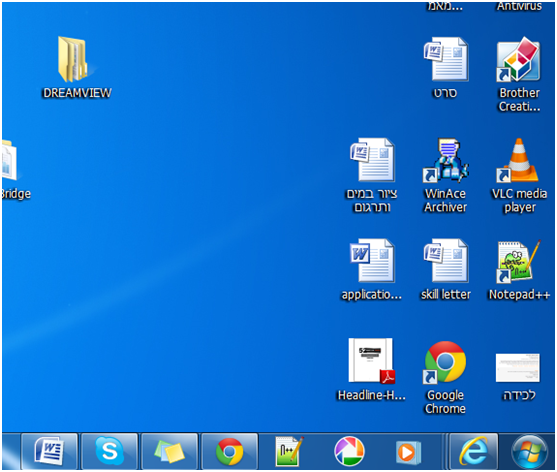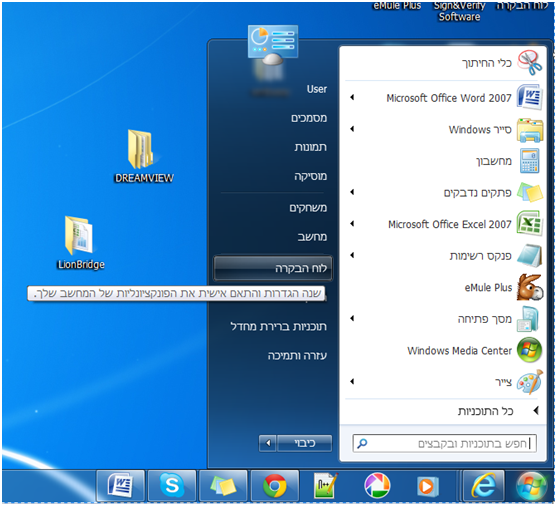מאז שבתי הבכורה החלה לעמוד על דעתה, גילינו במהרה שהיא ירשה את החוש הטכני של אביה. מבלי שום עידוד מצידנו, הקטנה החלה ללחוץ על כל כפתור אלקטרוני שהושאר בהישג ידיה הקטנות ומהר מאוד החלה להפעיל במחשב, בקונסול המשחקים ובמערכת השמע אופציות שמעולם לא ידענו על קיומן, ומעולם גם לא הצלחנו למצוא אחר כך בעצמנו.
ילדים הם אינם הגורם היחידי למחשבים בהפרעה. חיות בית אף הן נמשכות למחשב החמים, המהבהב והמזמזם, ובמיוחד חתולים. אם יש לכם חתול, אז גיליתם מזמן שדברים מוזרים מאוד יכולים להתרחש כשהוא מחליט לטייל לכם על המקלדת. המחשב נכנס לקונפיגורציות שלא ידעתם על קיומן ואם גם השארתם את הפייסבוק פתוח, יש סיכוי שהסטטוס שלכם יראה קצת מוזר.
האינטרנט מציע לנו מספר תוכנות פשוטות לנעילת מקשי המקלדת והעכבר שאפשר להוריד בחינם ולהתקין. רק שברבות מהן קיימות לא מעט אופציות לבחירה והן רובן ככולן באנגלית, מה שלא מתאים לכולנו. בשורות הבאות אפרט שתי אפשרויות פשוטות לנעילת המקלדת שלכם, הישר מתוך מערכת ההפעלה ומבלי להוריד ולהתקין דבר.
השיטות שלפניכם מתאימות למצבים בהם אתם מעוניינים ללכת ולעזוב את המחשב שלכם דולק ללא השגחה, מבלי לרדוף תמידית אחרי התינוקת המוקסמת מהאינטראקציה בין מקלדת למסך וללא חשש שמיצי ישתמש במקלדת שלכם כמסאז' לכפות הרגליים.
1. לחצו על מקש המקלדת עליו מצוייר לוגו חלונות ועל מקש U בו זמנית:
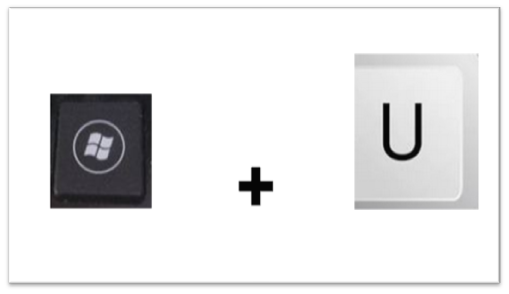
ברוכים הבאים ל- "מרכז נוחות הגלישה". גלגלו את המסך מטה בעזרת העכבר עד שתמצאו את אופציית "הפוך את לוח המקשים לקל יותר לשימוש" ולצידו ציור קטן של מקלדת.

לחצו עליו ותגיעו למסך הבא:

כאן סמנו "וי" בעזרת המקש הימני בעכבר שלכם באופציית "הפעל מקשים דביקים" ו"הפעל מקשי סינון". לאחר מכן לחצו על לחצן "החל" בתחתית ומייד לאחריו על "אישור".
מכאן ואילך המקלדת שלכם תוציא רק ציוצים. לשחרור המקלדת שלכם נערו את העכבר. הפעולה הזו "מקפיאה" רק את המקלדת. לכשיתעורר המסך תראו מולכם שוב את החלון שלעיל. בעזרת העכבר בטלו את ה"וי" שסימנתם מימין ל"הפעל מקשים דביקים": ו"הפעל מקשי סינון". לחיצה נוספת על "החל" תחזיר את המקלדת שלכם לחיים.
2. לחיצה בו זמנית על שלושה מקשים: Ctrl + Alt + Delete

תפתח בפניכם מסך כחול ובו מספר אופציות לבחירכם. ביחרו את זו האומרת "נעל מחשב זה". מרגע זה והלאה, רק לחיצה בעזרת המקש הימני של העכבר על האייקון במרכז המסך יחזיר את המקלדת שלכם לפעולה. דרך קצרה יותר להגעה לאותו המקום היא לחיצה על מקש "חלונות" ועל האות L.

שימו לב שבגירסאות ישנות יותר של מערכת חלונות תצטרכו ללחוץ על אותם המקשים בשנית בכדי להפעיל את המקלדת.
אם אלו ילדים או חיות אחרות, נעילת המקלדת שלכם בפני משתמשים קטנים ולא רצויים היא דרך נהדרת לשמור על המקלדת והמחשב שלכם, שלכם בלבד.
רוצים לנעול את המקלדת אבל בצורה שתאפשר לכם להמשיך ולצפות בסרט? תמשיכו לכתבת ההמשך : נעילת מקלדת ועכבר בזמן צפיה בסרט
***
מוגש בחסות זברה CRM – מערכת הזברה הינה מערכת CRM המסופקת על גבי תשתית האינטרנט ומאפשרת למשתמשיה גישה ועבודה מכל עמדה המחוברת לרשת האינטרנט.